
Seadistamine seadistusjuhiste abil
Seadme esmakordsel sisselülitamisel (Seadme sisselülitamine) käivitub automaatselt seadme algne seadistamine. Saate kohandada seadme kasutamiseks vajalikku seadistust. Konfigureerige põhiseaded vastavalt igale kuvale või klõpsake linki, et kuvada vastav leht ja sellel olevad andmed.
 |
Seadistuskuva ekraanile ilmumine võib võtta veidi aega. |
1. juhis | Määrake keel ja klaviatuuripaigutus. |
Valige kuvadel kuvatav keel. Olenevalt keelest saate muuta tähemärkide sisestamiseks kuvatava klaviatuuri paigutust.  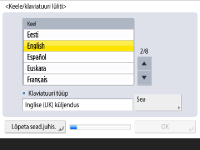 Valige keel ja vajutage nuppu <OK>. Klaviatuuripaigutuse muutmiseks vajutage nuppu <Määra>, valige klaviatuuripaigutus ja vajutage nuppu <OK>. Keele vahetamise nupu kuvamine on mugav keelte sagedaseks vahetamiseks. Kuvakeele vahetamine | |
2. juhis | Kontrollige paberiseadeid. |
Kontrollige, et paberisahtlisse sisestatud paber oleks õigesti määratud.  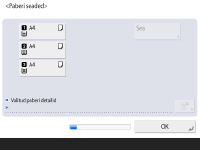 Kui paberiformaadid on õiged, vajutage nuppu <OK>. Teavet kuva kohta ja seadete muutmise juhiseid lugege teemast „Paberi formaadi ja tüübi määramine paberisahtli jaoks”. Kui te pole loginud sisse administraatorina, jätkake juhisega 10. | |
3. juhis | Logige sisse administraatorina. |
Tehke autenditud sisselogimine administraatori õigusi nõudvate seadete konfigureerimiseks.  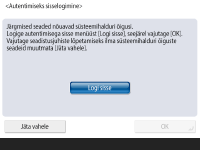 Vajutage nuppu <Logi sisse> ja sisestage administraatori õigustega kasutajanimi ja parool. Vaikimisi on administraatori kasutajanimi „Administrator” ja parool „7654321”. Vajutage uuesti nuppu <Logi sisse> ja seejärel vajutage nuppu <OK>. Kui sisestate tehases määratud vaikeparooli, kuvab kuva, millel palutakse teil parool muuta. Parooli saate muuta ka hiljem. Sisselogimine administraatorina Saate administraatori õigusi nõudvad seaded vahele jätta ja liikuda edasi järgmise toimingu juurde, kui vajutate nuppu <Jäta vahele>. Sellisel juhul jätkake juhisega 10. | |
4. juhis | Määrake kasutaja autentimise seaded. |
Seadme turvalisuse suurendamiseks rakendage seadme kasutamiseks kasutaja autentimisega süsteemi.  Seade on seadistatud kasutama sisselogimisteenusena kasutaja autentimist. Lisateavet leiate teemast „Isikliku autentimishalduse seadistuse konfigureerimine”. 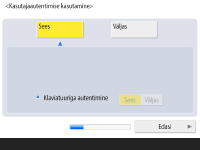 Vajutage nuppu <Sees> seade <Kasutajaautentimise kasutus> jaoks, vajutage sisselogimismeetodi valimiseks nuppu <Sees> ja vajutage nuppu <Edasi>. Kui te ei kasuta autentimist, vajutage nuppu <Väljas> seade <Kasutajaautentimise kasutus> jaoks, vajutage nuppu <OK> ja jätkake juhisega 5.  Kui seadmes pole määratud muid administraatoreid peale kasutaja „Administraator”, määrake järgmised seaded. 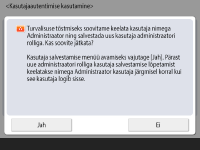 Seadme turvalisuse suurendamiseks kasutaja „Administraator” keelamiseks ja uue administraatori registreerimiseks vajutage nuppu <Jah>. Kuval Administraatori salvestamine sisestage <Kasutajanimi> ja <Parool> ja vajutage nuppu <OK>. Kui vaja, määrake <E-posti aadress>, <Osakonna ID> ja <Kuvatav nimi>. Lisateavet leiate teemast Kasutajateabe registreerimine kohalikus seadmes. Kasutaja „Administraator” keelatakse järgmine kord, kui te sisse logite. Seadme kasutamiseks kasutajana „Administraator“ vajutage nuppu <Ei>.  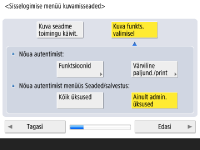 Valige sisselogimiskuva kuvamise aeg. Kui valite <Kuva funkts. valimisel>, vajutage nuppu <Funktsioonid> ja <Värviline paljund./print>, valige funktsioon, mille jaoks tuleb kuvada sisselogimiskuva ja vajutage nuppu <OK>. Samuti valige kuval <Seaded/salvestus> seaded, mille jaoks tuleb kuvada sisselogimiskuva. Kui valite <Väljas> seade <Klaviatuuriga autentimine> jaoks, vajutage nuppu <OK>. Jätkake juhisega 5. Kui valite <Sees> seade <Klaviatuuriga autentimine> jaoks, vajutage nuppu <Edasi>.  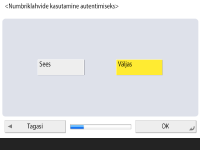 Sisselogimiskuval ainult numbriklahvide abil sisselogimiseks vajutage nuppu <Sees> ja vajutage nuppu <OK>. | |
5. juhis | Määrake kuupäev ja kellaaeg. |
Määrake seadme kuupäev ja kellaaeg.  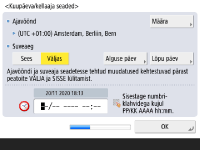 Sisestage kuupäev ja kellaaeg ja vajutage nuppu <OK>. Määrake <Ajavöönd> ja <Suveaeg>. Lisateavet leiate teemast „Kuupäeva ja kellaaja seadmine“. | |
6. juhis | Määrake IP-aadress. |
Määrake võrguühenduse seaded.  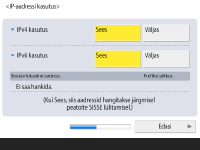 Vajutage nuppu <Sees> seade <IPv4 kasutus> või seade <IPv6 kasutus> jaoks ja vajutage nuppu <Edasi>. Võite kasutada ka IPv4 ja IPv6 protokolli korraga. Kui vajutate <Väljas> seade <IPv4 kasutus> ja seade <IPv6 kasutus> jaoks ning vajutate nuppu <OK>, jätke võrguseaded vahele ja jätkake juhisega 9.  Kui vajutage <Sees> seade <IPv4 kasutus> jaoks, määrake järgmised seaded. 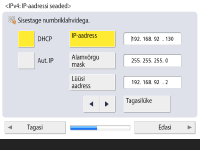 IP-aadressi automaatseks hankimiseks vajutage <DHCP> või <Aut. IP> ja vajutage nuppu <Edasi> või <OK>. IP-aadressi käsitsi seadistamiseks tühjendage valik <DHCP> või <Aut. IP>, vajutage <IP-aadress>, <Alamvõrgu mask> ja <Lüüsi aadress> vastava väärtuse sisestamiseks ja vajutage nuppu <Edasi> või <OK>. IPv4-aadressi seadete kohta teabe saamiseks vt teemat „IPv4-aadressi määramine“.  Kui vajutage <Sees> seade <IPv6 kasutus> jaoks, määrake järgmised seaded. 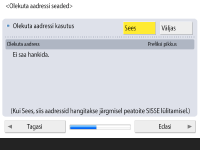 Vajutage nuppu <Sees> olekuta aadressi kasutamiseks või vajutage nuppu <Väljas>, et olekuta aadressi mitte kasutada ja vajutage nuppu <Edasi>. IPv6-aadressi kohta teabe saamiseks vt teemat „IPv6-aadressi määramine“.  Pärast olekuta aadressi määramist määrake järgmised sätted. 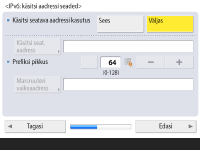 Vajutage nuppu <Sees> käsitsi määratud aadressi kasutamiseks või vajutage nuppu <Väljas>, et käsitsi määratud aadressi mitte kasutada ja vajutage nuppu <Edasi>. Käsitsi määratud aadressi kasutamiseks vajutage <Käsitsi seat. aadress>, <Prefiksi pikkus> ja <Marsruuteri vaikeaadress> ja sisestage vastav väärtus.  Pärast käsitsi määratud aadressi määramist määrake järgmised sätted. 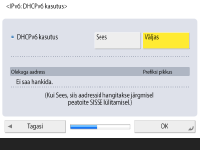 Vajutage nuppu <Sees>, et kasutada DHCPv6-protokolli või vajutage nuppu <Väljas>, et mitte kasutada DHCPv6-protokolli, seejärel vajutage nuppu <OK>. | |
7. juhis | Määrake DNS-i sätted. |
Määrake DNS-serveri aadress, DNS hostinimi ja DNS domeeninimi.  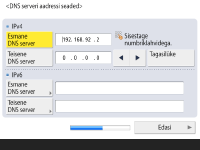 Vajutage <Esmane DNS server> ja <Teisene DNS server>, sisestage DNS-serveri IPv4/IPv6-aadress ja vajutage nuppu <Edasi>. Teavet DNS-serveri aadressi seadete kohta vt teemast DNS-i seadete muutmine.  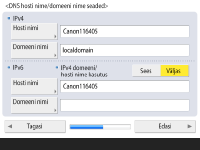 Vajutage seadme nime (hostinime) sisestamiseks <Hosti nimi>. Vajutage seadme domeeninime sisestamiseks <Domeeni nimi> ja vajutage nuppu <Edasi>. Kui IPv4 ja IPv6 seaded on samad, vajutage <Sees> seade <IPv4 domeeni/hosti nime kasutus> jaoks.  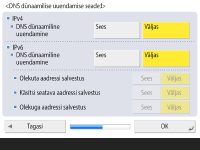 Automaatseks uuendamiseks DNS-i dünaamilise uuendamise seadetega vajutage <Sees> seade <DNS dünaamiline uuendamine> jaoks ja vajutage nuppu <OK>. Kui määrate seade <DNS dünaamiline uuendamine> seade <IPv6> jaoks <Sees>, valige <Sees> seadete automaatseks salvestamiseks. | |
8. juhis | Määrake puhverserveri seaded. |
Määrake puhverserveri kasutamiseks vajalikud seaded.  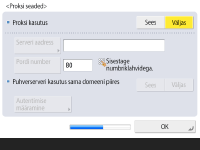 Puhverserveri kasutamiseks vajutage nuppu <Sees>, vajutage <Serveri aadress> ja <Pordi number> iga väärtuse sisestamiseks ja vajutage nuppu <OK>. Kui valite seade <Puhverserveri kasutus sama domeeni piires> jaoks <Sees>, vajutage nuppu <Autentimise määramine> puhverserveri autentimise seadete määramiseks. Puhverserveri seadete kohta teabe saamiseks vt teemat „Puhvri seadmine“. | |
9. juhis | Määrake faksisätted. |
Määrake faksimisfunktsiooni kasutamiseks vajalikud seaded.  Kui teie seadmel ei ole faksifunktsiooni, jätkake juhisega 10. Kui ilmub valikukuva, valige riik/regioon ja vajutage nuppu <Edasi>.  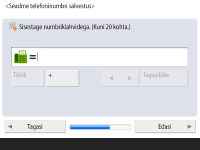 Sisestage faksinumber ja vajutage nuppu <Edasi>. Faksisätete kohta teabe saamiseks vt teemat „Faksi liini seaded“.  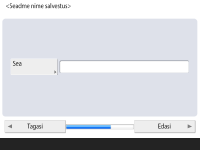 Vajutage nuppu <Määra>, sisestage kasutajanimi ja vajutage nuppu <Edasi>.  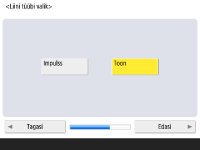 Valige liini tüüp ja vajutage nuppu <Edasi>.  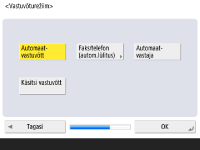 Kui kasutate ainult faksifunktsiooni, vajutage nuppu <Automaatvastuvõtt>, või kui seadmega on ühendatud telefon või telefonitoru, vajutage nuppu <Faks/telefon (autom.lülitus)>, ja seejärel vajutage nuppu <OK>. | |
10. juhis | Tehke automaatne gradatsiooni korrigeerimine. |
Korrigeerige gradatsiooni selgelt printimiseks. Sõltuvalt seadmest on toiming erinev. Automaatse gradatsiooni korrigeerimise kohta teabe saamiseks vt teemat „Gradatsiooni reguleerimine“. | |
11. juhis | Printige aruanne. |
Saate printida võrgukasutajate loendi, faksi kasutajaandmete loendi ja reguleeritud väärtuste loendi.  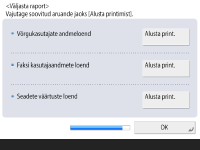 Vajutage soovitud aruande printimiseks nuppu <Alusta printimist>. Kui printimine on lõppenud või kui te ei soovi loendit printida, vajutage nuppu <OK>. | |
12. juhis | Lõpetage seadistusjuhend. |
Kui olete seadistusjuhendi lõpetanud, taaskäivitage seade määratud seadete rakendamiseks.  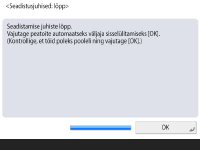 Seadme taaskäivitamiseks valige <OK>. |
 |
Kui te ei soovi seadistusjuhendit kasutada, vajutage 1. juhises nuppu <Lõpeta sead.juhis.>. Võite vajutada  (Seaded/salvestus), et seadistusjuhiste konfigureerimise ajal määratud seadeid hiljem eraldi määrata. (Seaded/salvestus), et seadistusjuhiste konfigureerimise ajal määratud seadeid hiljem eraldi määrata. |
Seadistusjuhiste hilisem käivitamine
 (Seaded/salvestus)
(Seaded/salvestus)  <Haldusseaded>
<Haldusseaded>  <Litsents/muud>
<Litsents/muud>  <Käivita seadistusjuhised>
<Käivita seadistusjuhised>  <Alusta>
<Alusta> |
Kui käivitate seadistusjuhendi hiljem ja logite sisse administraatorina, siis 3. juhist ei kuvata. Jätkake juhisega 4. |
